Ver todos los canales de la TDT en tu Chromecast es más fácil que nunca gracias a esta aplicación
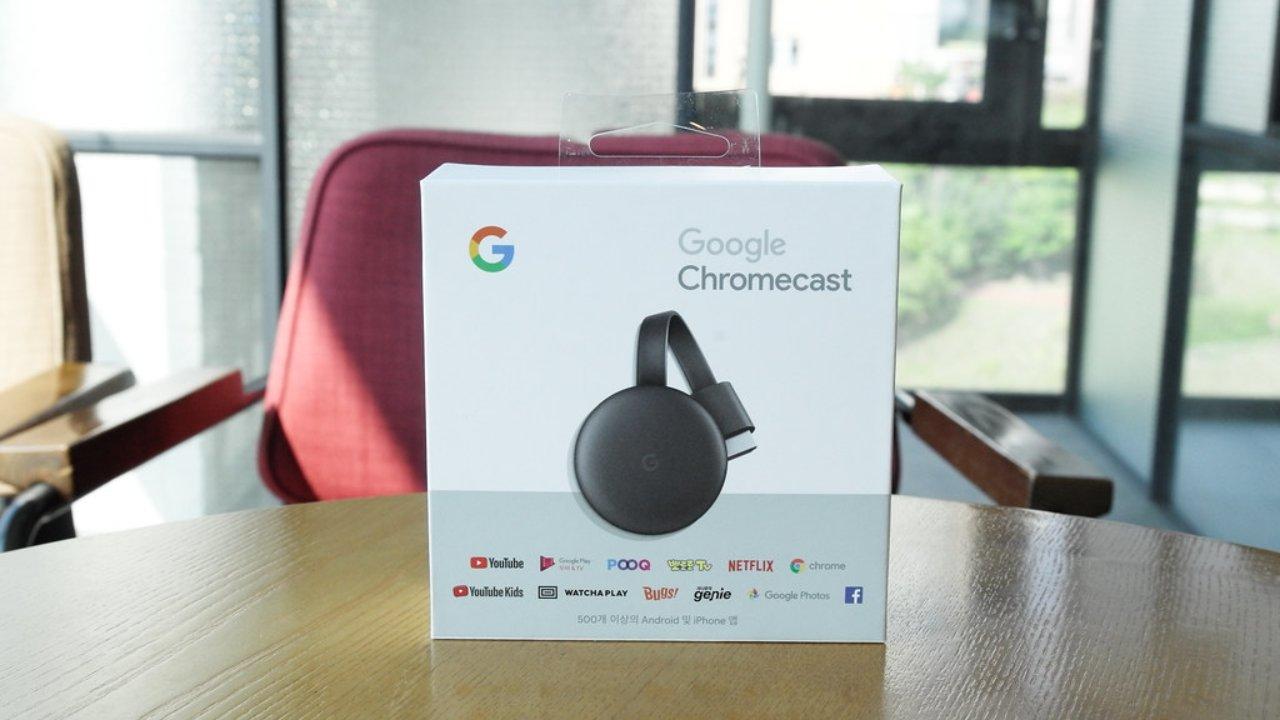
Los dispositivos multimedia que convierten tu televisor en un centro de entretenimiento para acceder a cientos de aplicaciones y programas cobran más relevancia que nunca. De hecho, en la actualidad, se les puede sacar mucho partido con la instalación de herramientas muy interesantes. En este caso, podemos visualizar todos los canales de la TDT si disponemos de un Chromecast y una conexión de Internet en nuestros domicilios. Ahora solo falta seguir unos pasos muy sencillos para su configuración.
Seguramente dispongas de una televisión Smart TV con una tienda de aplicaciones donde poder disfrutar de tus contenidos favoritos. Pero siempre puedes complementarla con un dispositivo que pueda ejecutar aplicaciones que tu plataforma no es capaz de hacer o que no sean compatibles en muchos casos. También puedes usar este tipo de aparatos para convertir tu tele en un espacio multimedia, si es que se trata de una antigua que tenías por casa.
En cualquier caso, opciones como Chromecast suelen ser muy productivas si lo que quieres es ver todas tus aplicaciones aglutinadas en una sola plataforma y además poder ver todos los canales de la TDT de una forma muy sencilla en el caso de que la señal de tu antena no sea lo suficientemente potente como para reproducirlos.
¿Cómo ver los canales de la TDT en un Chromecast?
Para poder ver los canales de la TDT es imprescindible saber en qué consisten las listas IPTV y por qué cobran protagonismo en esta parte del artículo, ya que van a ser los pilares para soportar la emisión de todos los canales terrestres.
Las listas IPTV son repositorios que nos permiten ver contenido a través de aplicaciones que las puedan reproducir. En este caso, una de las herramientas más conocidas para ello es Kodi, un espacio de entretenimiento donde puedes acceder a miles de programas en streaming, como Netflix, HBO Max, Prime Video, Plex, etc.
Proceso de instalación de Kodi
Una vez que ya sabemos en qué consisten las listas IPTV, vamos a instalar su intermediario por excelencia, Kodi, desde la tienda virtual Google Play Store o desde su web oficial, para posteriormente enviarlo a tu Chromecast con tu smartphone. Si no sabes cómo hacerlo, en este enlace te desgranamos los pasos de cómo instalar Kodi en tu Chromecast. Pero también deberás configurar tu dispositivo Chromecast para seguir con el proceso.
Simplemente dirígete a los ajustes desde el icono de tu perfil, selecciona Sistema y en Información busca la opción que dice Compilación del SO de Android TV para pulsar de forma repetida y poder habilitar las opciones de desarrolladores. Acto seguido, vuelve a los ajustes y pincha en Aplicaciones para ingresar en Seguridad y restricciones. Una vez allí, tienes que deslizarte hasta Fuentes desconocidas dar permisos para instalar aplicaciones externas a Google Play Store.
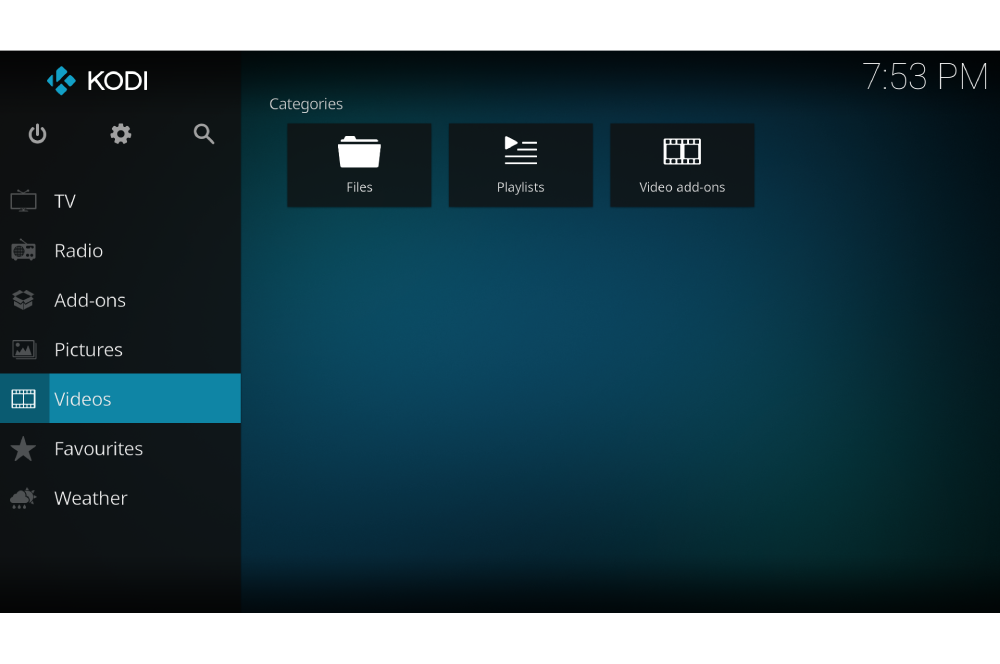
Configuración de Kodi
El segundo paso es configurar la aplicación de Kodi. Para ello, entra en el menú principal y pulsa el botón de Add-ons y a la derecha selecciona el cuadro de Buscar. En la cadena de búsqueda introduce el comando pvr y te aparecerá una enorme lista de clientes donde debes descargar e instalar la que dice Clientes PVR – IPVT Simple Client.
Una vez instalado, ve al botón de Configurar y elige la opción Añadir configuración de Add-on. En la siguiente ventana aparecerán varios apartados donde puedes modificar el nombre, pero lo más importante es el campo de Ubicación, que tiene que estar ajustada como Ruta remota (dirección en internet).
Una línea más abajo estará situada la opción URL a la lista M3U donde deberás pinchar para añadir los repositorios. Cabe destacar que esta lista de es totalmente legal y puedes utilizarla sin ningún problema. Todas las listas podrás encontrarlas en el portal de GitHub, pero aquí te compartimos las más importantes:
- Todos los canales de la TDT: https://iptv-org.github.io/iptv/index.m3u
- Canales para adultos y TDT: https://iptv-org.github.io/iptv/index.nsfw.m3u
- Canales internacionales con contenido en español: https://iptv-org.github.io/iptv/languages/spa.m3u
- Canales de España: https://iptv-org.github.io/iptv/countries/es.m3u
Por último, para que te aparezcan todos estos canales, alrededor de unos 10.000, pincha donde dice TV y ya podrás disfrutar de todos los canales de la TDT de forma totalmente gratuita en tu Chromecast, sin necesidad de utilizar antenas de televisión.
Una alternativa más para seguir viendo la TDT sin problemas a partir del 14 de febrero cuando entre en vigor la obligación de emitir todos los canales en alta definición. Por suerte, no habrá más retrasos y podremos empezar a disfrutar de la televisión pública en su mejor calidad en cuestión de días.
